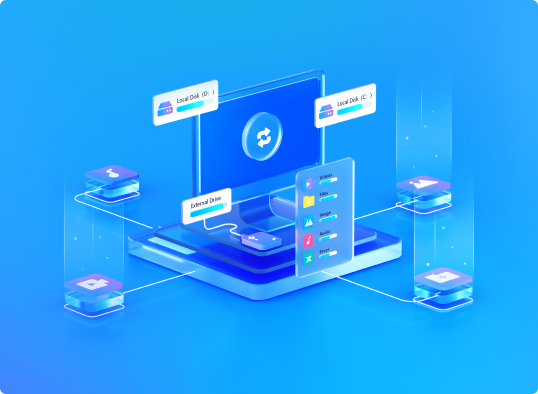Cada vez que actualizas tu sistema Windows o creas una partición de respaldo, se crean determinados archivos de los que no te percatas. Uno de los ejemplos más comunes en la mayoría de los foros en línea es el marcador Winre_backup_partition. Muchas personas lo encuentran en su Master Boot Record (MBR) y no están seguras de si es necesario.
Si eres uno de ellos, en esta guía encontrarás toda la información necesaria. Aprenderás no solo la función del marcador Winre_backup_partition, sino también cómo puedes recuperarlo si lo borras por accidente.
En este artículo
Parte 1. ¿Qué es el marcador $Winre_Backup_Partition?
Muchos usuarios afirman haber encontrado la carpeta $winre_backup_partition.marker en su directorio raíz después de actualizar Windows 10. Sin embargo, la mayoría de ellos no saben con certeza qué es la carpeta winre_backup_partition marker y se preguntan si entraña algún riesgo para su sistema operativo.
En general, el archivo $Winre_backup_partition.marker lo deja la actualización de aniversario de Windows 10, y el tamaño del archivo debería ser de 0 bytes. WINRE es el acrónimo de entorno de recuperación de Windows. En esta situación, el archivo Winre_backup_partition.marker debe estar relacionado con la copia de restauración de la actualización anterior de Windows 10. De este modo, la carpeta $winre_backup_partition.marker está relacionada con las nuevas actualizaciones de Windows 10. Sin embargo, la mayoría de usuarios necesitan ayuda para encontrar la carpeta winre_backup_partition marker en su sistema cuando acaban de instalar Windows.
El archivo también está presente en máquinas cuya actualización no falló. No tiene nada que ver con las actualizaciones, aunque puede aparecer como consecuencia de una actualización posterior a los intentos de realizar operaciones en una partición de restauración perdida.
Parte 2. ¿Es $Winre_Backup_Partition.Marker un archivo seguro o una amenaza?
Ya sabemos que el archivo Winre_backup_partition se crea en tu sistema después de una verdadera actualización de Windows. Por lo tanto, es totalmente seguro para tu sistema. Además, ocupa cero bytes en tu disco duro. Por consiguiente, no ganarás nada de espacio al eliminarlo.
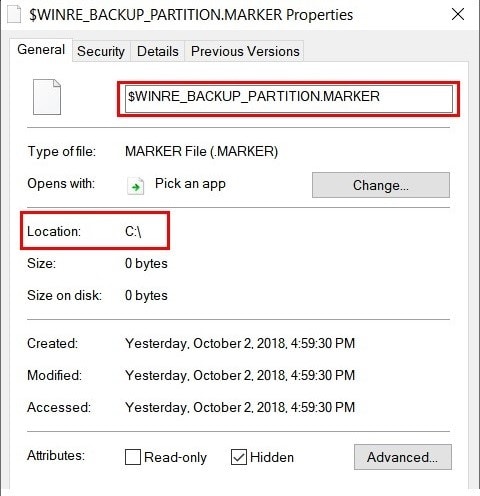
Parte 3. ¿Puedo eliminar el archivo $Winre_Backup_Partition.Marker?
Sí, tranquilamente puedes eliminar con seguridad el archivo marcador Winre_backup_partion de tu sistema sin ninguna consecuencia. No es un archivo esencial y no contiene ningún dato necesario para el sistema.
Sin embargo, este archivo puede volver a aparecer en la misma ubicación cada vez que instales la actualización anual de Windows.
Parte 4. ¿Cómo puedo recuperar el archivo $Winre_Backup_Partition.Marker eliminado?
Algunas veces, no nos acordamos de hacer una copia de seguridad de nuestros datos antes de la conversión. Esto puede convertirse en una receta para el desastre, ya que diskpart borra todo lo que hay en el disco que está convirtiendo MBR a GPT. De hecho, el software primero limpia el disco y luego procede con la conversión de MBR a GPT. Si utilizas el comando limpiar todo para limpiar el disco, será imposible recuperar los datos perdidos.
Pero si alguna vez te llegara a suceder, no te preocupes, no todo está perdido. Tienes la posibilidad de recuperar la información perdida con Wondershare Recoverit. Esta innovadora aplicación de recuperación de datos ofrece una gran cantidad de valiosas funciones:
Recupera archivos, fotos, videos, música, correos electrónicos y más de 1000 tipos de archivos perdidos o eliminados de forma eficaz, segura y completa.

Para recuperar el archivo $Winre_Backup_Partition.Marker eliminado, sigue los pasos que se indican a continuación.
Paso 1. Primero, descarga e instala el software Wondershare Recoverit en tu PC y ejecútalo utilizando la función "Buscar" o el menú Inicio.

Paso 2. Selecciona la ubicación donde borraste el archivo $Winre_Backup_Partition.Marker.

Paso 3. Haz clic en el botón "Escanear". Durante el análisis, puedes filtrar el tipo de archivo que estás buscando. Si lo deseas, también puedes escribir el nombre del archivo en la barra de búsqueda para encontrar más rápidamente el archivo $Winre_Backup_Partition.Marker.

Paso 4. Cuando encuentres el archivo, selecciónalo y haz clic en "Recuperar" para guardarlo en una ubicación segura.

Una vez finalizado el proceso, el archivo $Winre_Backup_Partition.Marker aparecerá en la ubicación elegida.
Preguntas más frecuentes sobre $Winre_Backup_Partition.Marker
¿Qué es un marcador?
Un marcador es un punto con nombre contenido en un archivo ASF. Se utiliza para verificar si un determinado paquete de instalación está presente en el sistema. Este tipo de archivos no contienen ningún dato esencial, pero puedes analizar la fecha y hora de su creación para saber cuándo se instaló un paquete en particular.
¿Cómo se abre un archivo de marcadores?
El explorador de Windows no abre los archivos de marcadores de forma predeterminada. Pero es posible abrirlos con programas de terceros como Universal File Viewer o File Analyzer. Sin embargo, hacerlo no te aportará ninguna información valiosa. Los datos que necesitas son la fecha y la hora de creación del archivo de marcadores.
¿Los archivos de marcadores son temporales?
No. Mientras no los borres, estos archivos permanecen en tu sistema. Se sobrescriben cada vez que el software recibe una nueva actualización. Por este motivo, solo encontrarás un archivo para el software, probablemente un sistema operativo.
¿Es posible editar los archivos de marcadores?
No. Los archivos de marcadores no contienen datos editables. Tampoco puedes cambiar la fecha y la hora en que se crearon. El único momento en que cambia esa información es cuando otra actualización sobrescribe el archivo y crea uno nuevo.
Conclusión
Hasta aquí nuestra guía sobre el archivo marcador Winre_backup_partition. Esperamos que esta información sobre tu PC con Windows y el funcionamiento de las actualizaciones te haya sido de utilidad. Si aun tienes dudas, te invitamos a dejar tu consulta en la sección de comentarios o echar un vistazo a otros artículos de interés de este sitio web.